Page 1
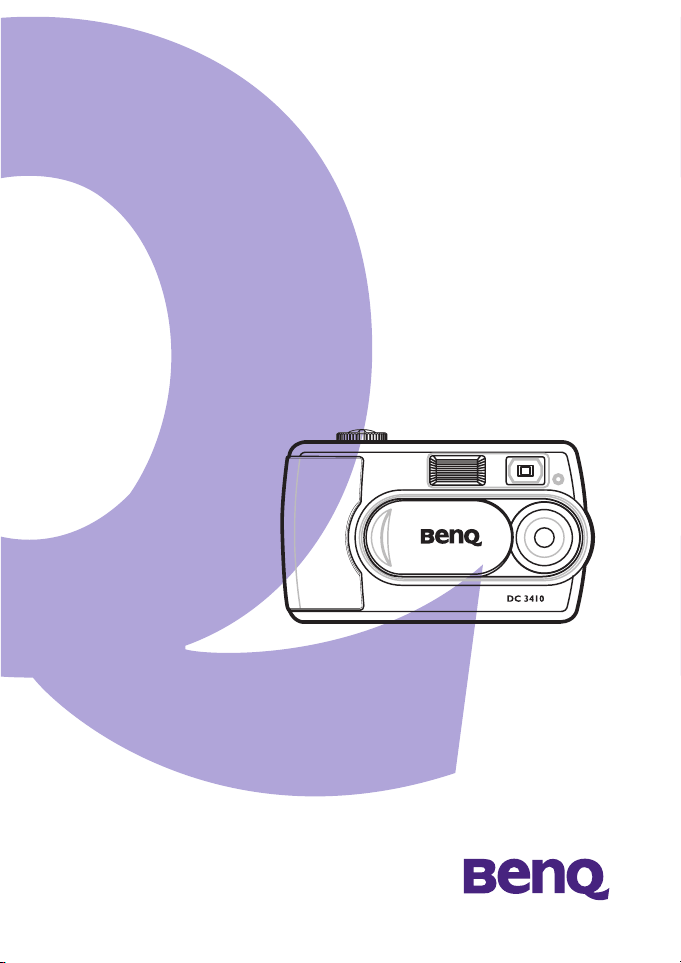
DC3410
Руководство
пользователя
Page 2
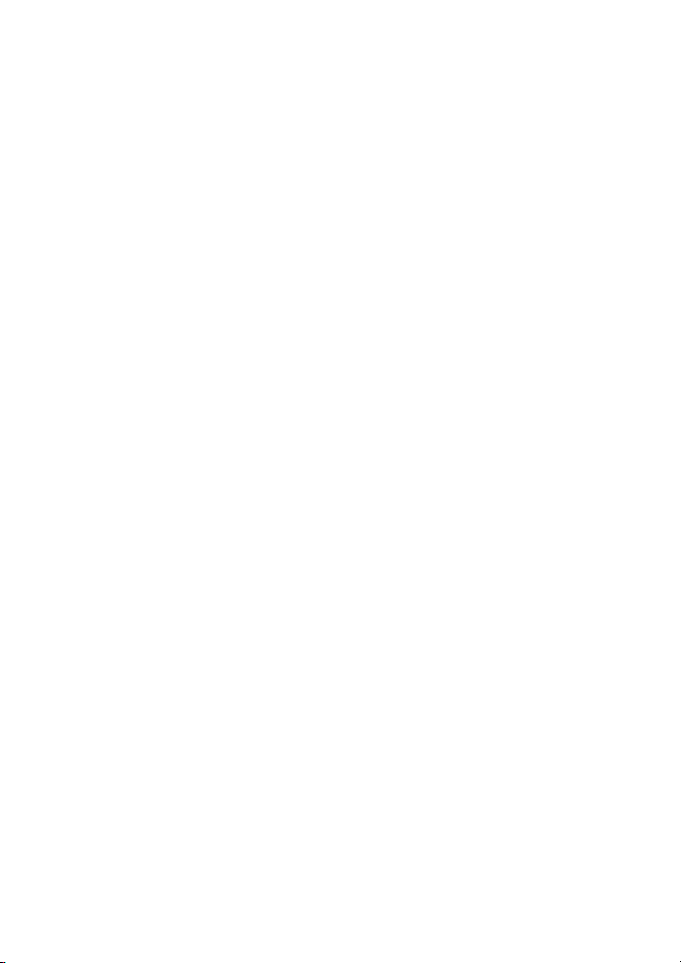
Авторские права
Авторские права принадлежат корпорации BenQ, © 2003 г. Все авторские
права соблюдены. Воспроизведение, передача, переписывание,
сохранение в информационно-поисковой системе, перевод на любой язык
или язык программирования в любой форме и любыми средствами
(электронными, механическими, магнитными, оптическими, химическими,
ручными или иными) этой публикации полностью или частично без
предварительного письменного разрешения корпорации BenQ запрещены.
Товарные знаки и названия изделий являются торговыми марками или
зарегистрированными торговыми знаками соответствующих компаний.
Ограничение ответственности
Корпорация BenQ не дает никаких гарантий по отношению к данному
продукту, включая предполагаемые гарантии коммерческой пригодности и
соответствия конкретному назначению. Корпорация BenQ не принимает на
себя ответственности за любые возможные ошибки в этом документе.
Корпорация BenQ не берет на себя обязательств обновлять и соблюдать
информацию, содержащуюся в настоящем документе.
Бережно обращайтесь с камерой
• Используйте камеру только в следующих условиях:
• температура: от 0 до 40°С, относительная влажность: 45% ~ 85%
• Не используйте и не храните камеру в следующих условиях:
• Прямой солнечный свет.
• Высокая влажность и запыленность.
• В непосредственной близости от кондиционеров,
электронагревательных приборов и других источников тепла.
• В закрытом, не защищенном от прямых солнечных лучей
автомобиле.
• Не подвергайте камеру встряскам.
• Если камера намокла, незамедлительно протрите ее сухой тканью.
• Соль морской воды может нанести серьезный ущерб камере.
• Не используйте для очистки камеры органические растворители, такие
как спирт и т.п.
• Для чистки объектива используйте специальную кисточку или мягкую
ткань.
• Не прикасайтесь к объективу пальцами.
• Во избежание поражения электрическим током запрещается разбирать
или самостоятельно ремонтировать камеру.
• Попадание воды может стать причиной пожара или поражения
электрическим током. Поэтому камеру следует хранить в сухом месте.
• Запрещается эксплуатация камеры под дождем или во время
снегопада.
• Запрещается эксплуатировать камеру в воде.
• При попадании в камеру посторонних веществ или воды немедленно
выключите камеру и отсоедините батареи и бло к питания.
Поврежденную камеру следует отправить в центр технического
обслуживания.
• Во избежание потери отснятого материала, своевременно
переписывайте информацию в компьютер.
Page 3
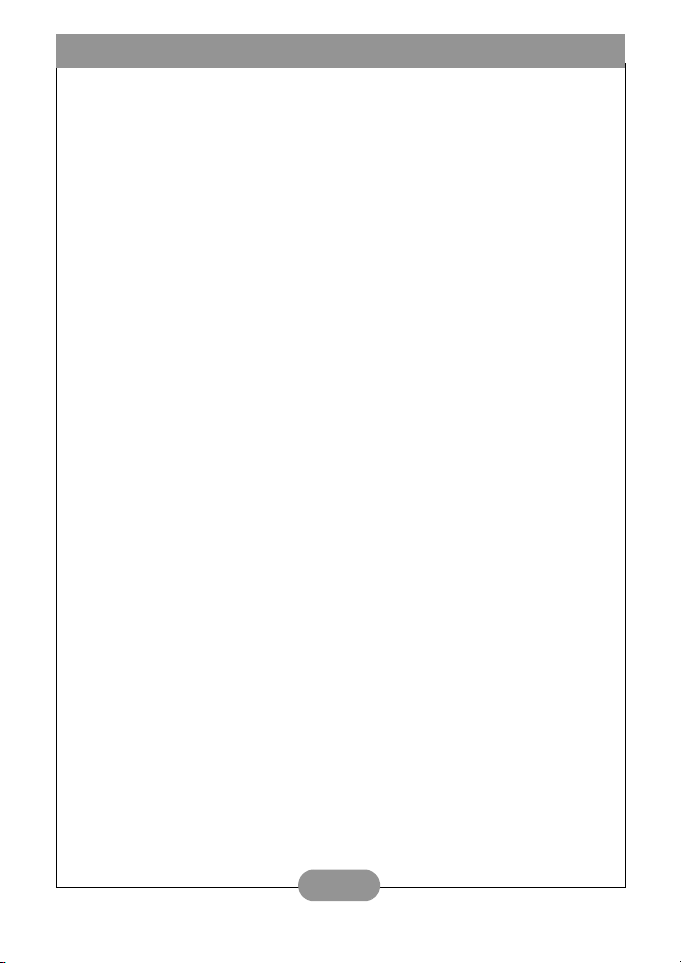
Руководство пользователя цифровой
Содержание
Введение
Возможности ....................................................................2
Комплект поставки ...........................................................2
Устройство камеры DC3410 ...........................................3
Подготовка камеры к работе
Крепление ремешка ........................................................4
Включение и выключение камеры .................................4
Зарядка элементов питания ...........................................4
Применение энергонезависимых модулей памяти SD/
MMC ..................................................................................4
Эксплуатация камеры DC 3410
Описание значков, появляющихся на ЖК-дисплее ......5
Фотографирование ..........................................................7
Запись звука ...................................................................11
Запись видеоклипов ......................................................11
Расшифровка обозначений на дисплее ......................12
Режим воспроизведения ...............................................12
Режим настройки ...........................................................15
Подключение
Установка драйвера (Windows 98SE) ..........................18
Установка программного обеспечения ........................18
Загрузка файлов на компьютер ....................................19
Просмотр фотоснимков и видеозаписей через
телевизор .......................................................................19
Использование DC 3410 в качестве Web-камеры ......19
Использование QLink ....................................................20
Отключение камеры. .....................................................20
Приложение
Предупреждающие сообщения, сообщения об ошибках
и их коды ........................................................................21
Системные требования .................................................22
Сервисная информация и техническая поддержка ....22
i
Page 4
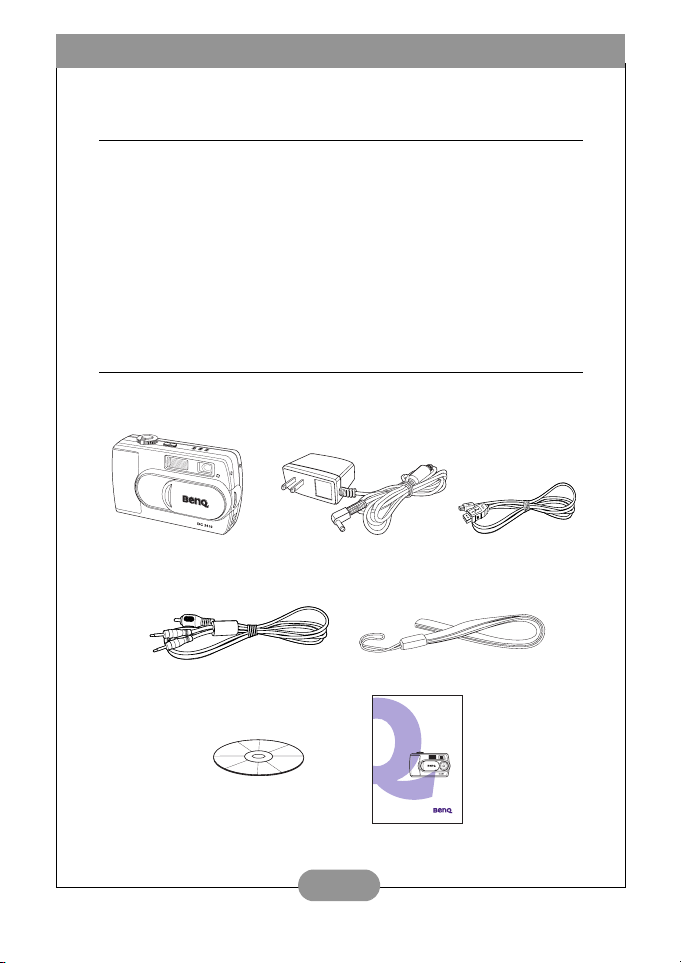
Руководство пользователя цифровой
Введение
Возможности
Цифровая камера BenQ DC 3410 это мощный, но простой в эксплуатации
цифровой фотоаппарат и видео камера с возможностью записи звука, которая
очень легко подключается к компьютеру. Основные возможности камеры:
• Встроенный долговечный литиевый элемент питания.
• Зарядка камеры через зарядное устройство или порт USB.
• Неограниченное время видеозаписи со звуком (продолжительность
записи зависит от объема модуля памяти).
• Диктофон.
• Разрешение до трех мегапикселей с возможностью четырехкратного
масштабирования изображения.
• Программное обеспечение Q-link значительно упрощает загрузку и работу
с файлами изображений.
• Три игры помогают весело проводить время.
Комплект поставки
Если вы обнаружили, что какие-либо элементы повреждены или отсутствуют,
свяжитесь с продавцом.
Цифровая камера DC 3410
Кабель звук/видео
Компакт-диск с программным
обеспечением для камеры DC 3410
Блок питания
Реме шок
Руководство пользователя
2
Кабель USB
Page 5
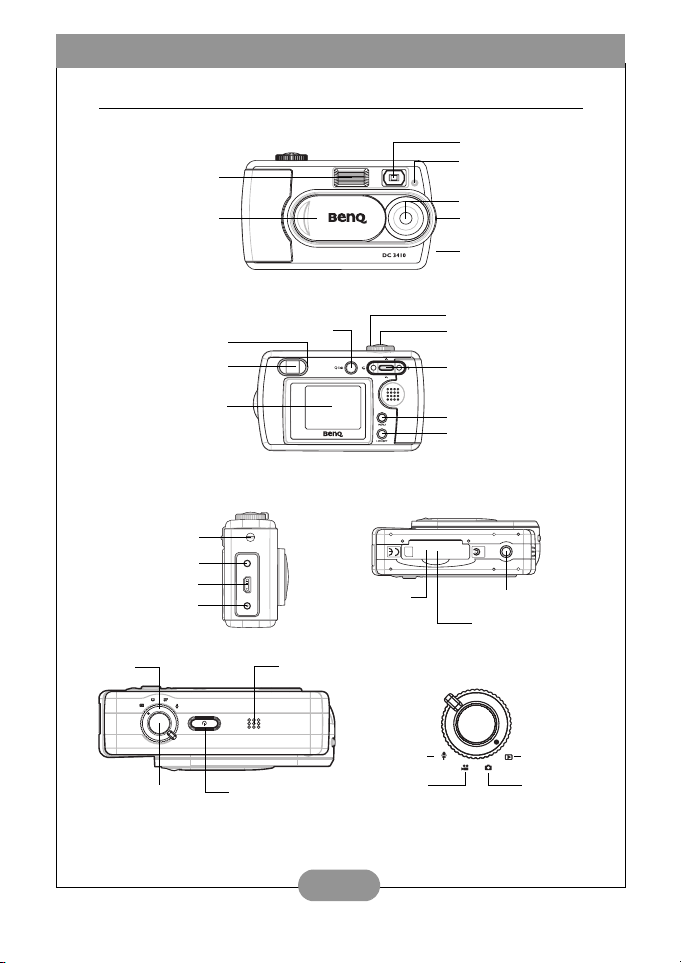
Руководство пользователя цифровой
Устройство камеры DC3410
Фотовспышка
Крышка объектива
Индикатор
Видоискатель
Жидкокристаллический
Вид сбоку
Ушко крепления
ремешка
Разъем для
видеовыхода
Разъем USB
Разъем для
подключения
источника питания
пост током
Селектор
режимов
дисплей
Вид сверху
Вид спереди
Вид сзади
Кнопка Q-Link
Гнезд о для модулей
памяти SD/MMC
Микрофон
Видоискатель
Индикатор автоспуска
Индикатор записи звука
или видео
Объектив
Переключатель
диапазонов фокусировки
Динамик
Селектор режимов
Кнопка спуска затвора
Направляющая кнопка
(вверх/вниз/вправо/влево)
Кнопка «Меню/Отмена»
Кнопка «Дисплей/Установить»
Вид снизу
SD
F
Гнез до для штатива
Модуль памяти
дверца отсека
Селектор режимов
Кнопка спуска
затвора
Выключатель
питания
Режи м записи
видеозаписи
3
звука
Режи м
Режим
воспроизведения
Режи м
фотосъемки
Page 6
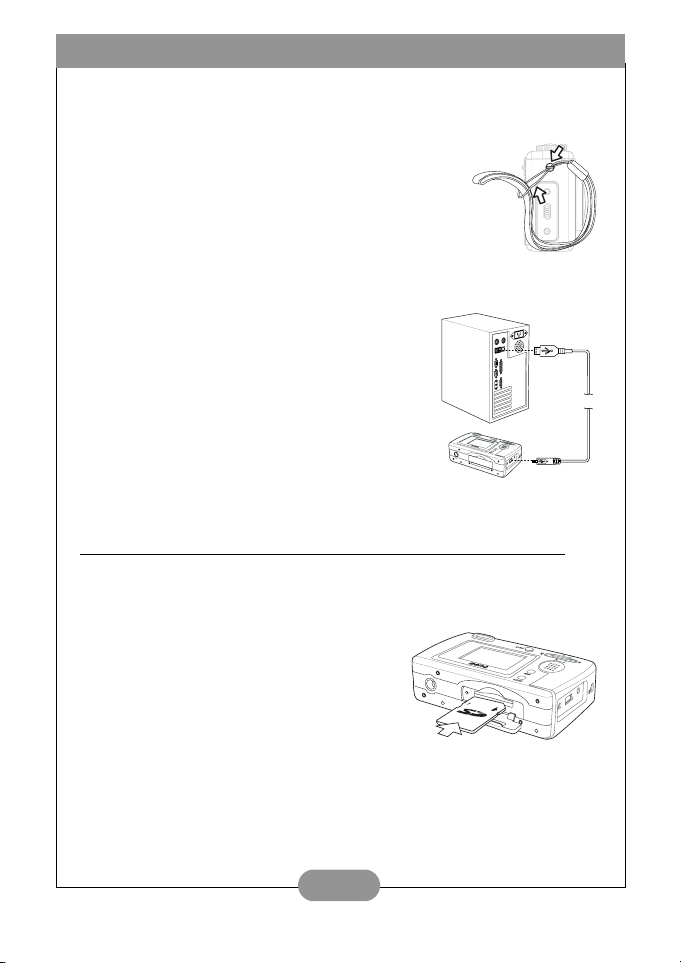
Руководство пользователя цифровой
Подготовка камеры к работе
Крепление ремешка
1. Проденьте маленькую петлю ремешка сквозь
ушко для крепления ремешка.
2. Проденьте другой конец ремешка сквозь петлю и
потяните.
Включение и выключение камеры
Питание можно включить двумя способами:
• откройте крышку объектива, чтобы включить
камеру и закройте крышку, чтобы ее выключить
(действует в режимах фотосъемки и видеосъемки).
• нажмите и удерживайте кнопку включения питания.
Зарядка элементов питания
Камера DC 3410 имеет внутренний перезаряжаемый
элемент питания, который можно зарядить, подключив
блок питания, или подключив камеру к компьютеру при
помощи USB-кабеля. Зарядка займет два часа.
Во время зарядки индикатор возле видоискателя
будет светиться оранжевым цветом. Когда элемент
питания зарядится, индикатор потухнет.
Предупреждение
входящим в комплект поставки. Запрещается
использовать другие блоки питания.
Примечание
требуется не менее пяти минут.
Применение энергонезависимых модулей памяти SD/MMC
Камера DC 3410 поставляется с внутренней флэш-памятью объемом 16 Мб. Если
вы не вставили модуль памяти SD/MMC в камеру, снимки будут записаны во
внутренней памяти. Если модуль памяти SD/MMC был вставлен в камеру, новые
снимки будут записываться в модуль, а не во внутреннюю память камеры.
Уст ановка модуля SD/MMC
1. Выключите камеру
2. Откройте отсек модуля памяти.
3. Вставьте модуль памяти SD/MMC в
гнездо. Должен раздаться щелчок.
4. Закройте крышку отсека.
Как достать модуль SD/MMC
1. Выключите камеру
2. Откройте отсек модуля памяти.
3. Надавите на ребро модуля вниз. Модуль должен выскочить.
4. Осторожно возьмитесь за модуль и вытяните его наружу. Закройте
крышку отсека.
Примечание
его отформатировать. Чтобы узнать, как форматировать модуль, см. стр.15.
: пользуйтесь блоком питания,
: чтобы зарядить элемент питания до минимального уровня,
LOCK
8
MB
: при первом использовании модуля SD/MMC с камерой DC 3410, следует
USB
4
Page 7
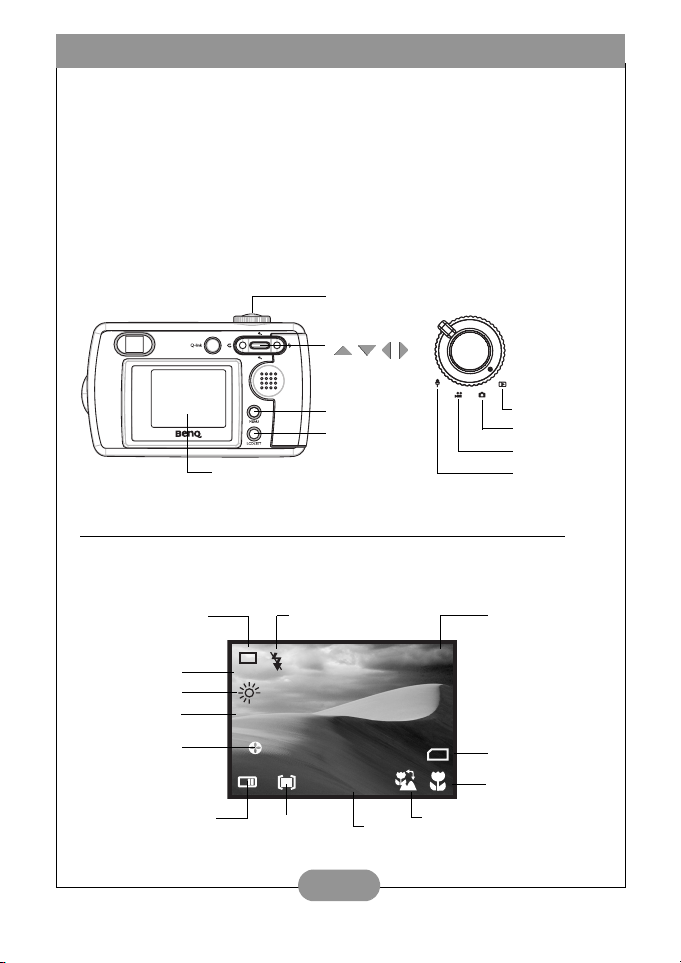
Руководство пользователя цифровой
Эксплуатация камеры DC 3410
Камера DC 3410 имеет пять основных режимов работы: режим фотосъемки,
режим воспроизведения, режим видеозаписи, режим записи звука и режим
настройки. Все функции камеры доступны через эти режимы.
Камера DC 3410 практически не требует времени для подготовки к съемке и
очень проста в использовании. Однако, в то же время, вы имеете полный
доступ к огромному количеству настроек. В этом разделе описано как
использовать и вносить изменения в эти настройки.
Прежде чем продолжить, ознакомьтесь с кнопками, расположенными на
камере. Знание органов управления понадобится вам при ознакомлении со
следующими разделами.
ЖК-дисплей
Кнопка спуска
затвора
Направляющие кнопки
( / / / )
Кнопка
«Меню/Отмена»
Кнопка
«Дисплей/Установить»
Селектор режимов
Режим
воспроизведения
Режим
фотосъемки
Режи м
видеозаписи
Режи м записи
звука
Описание значков, появляющихся на ЖК-дисплее
Если камера находится в режиме фототсъемки, появлюящиеся на ЖК-дисплее
значки будут отображать состояние настроек камеры. В зависимости от настроек
вашей камеры рисунок ниже может отличаться от того, что вы видите на камере.
Режи м съемки
Разрешение
изображения
Баланс белого
Цифровой
трансфокатор
Фотоэффект
Элемент питания
640
A
2.0x
A
Экспозамер
Режи м фотовспышки
+1.0
Величина экспокоррекции
7272
SD
Неправильная фокусировка
Количество
оставшихся
снимков
Модуль памяти
SD/MMC вставлен
Режи м
макросъемки
5
Page 8
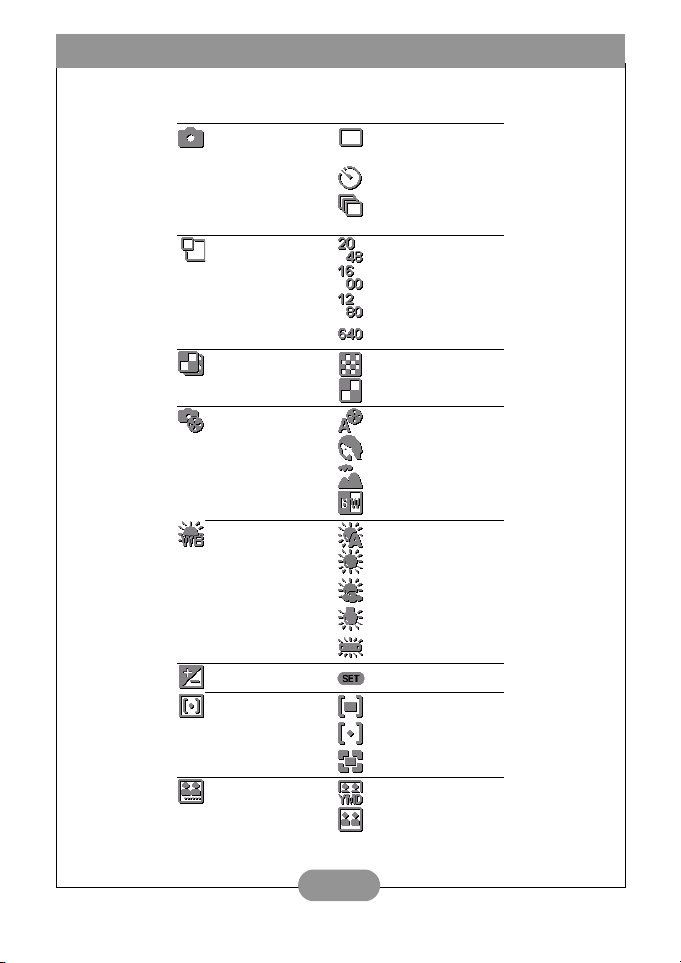
Руководство пользователя цифровой
Расшифровка обозначений на дисплее
Первый уровень Второй уровень
Режи м записи
Разрешение
изображения
Качество
изображения
Фотоэффект
Баланс белого Автоматический
Величина
экспокоррекции
Экспозамер
Вывод даты Включен
Режи м
однократной
съемки
Режи м автоспуска
Режи м
послед овательной
съемки
2048x1536
1600x1200
1280x960
640x480
Хорошее
Нормальное
Автоматическая
настройка
Портретная съемка
Сюжетная съемка
Черно-белая
съемка
Солнечно
Облачно
Лампа
накаливания
Лампа дневного
света
–2,0 до +2,0
от
Центровзвешенный
Точечный
Средневзвешенный
Выключен
6
Page 9
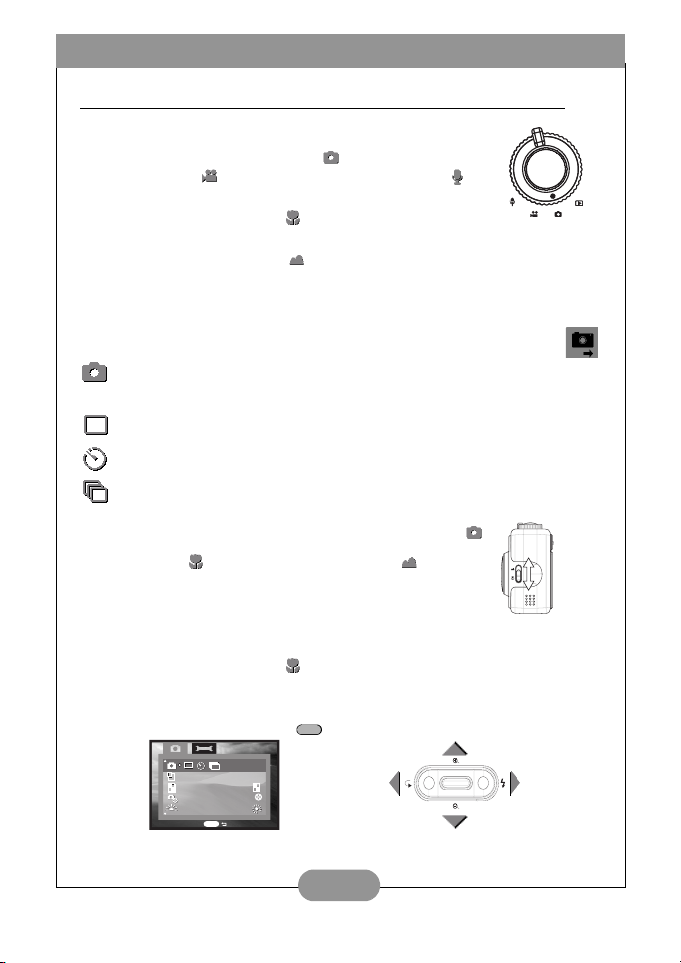
Руководство пользователя цифровой
Фотографирование
1. Откройте объектив. Питание включится автоматически.
2. Для того чтобы приступить к фотосъемке, переведите
селектор режимов в положение
в положение
3. Если объект съемки находится на расстоянии 30 - 40 см
от объектива, переведите переключатель диапазонов
фокусировки в положение
съемки находится на расстоянии более одного метра от
объектива, переведите переключатель диапазонов
фокусировки в положение
4. Наведите камеру на объект съемки и нажмите на кнопку спуска затвора,
стараясь не допустить дрожания камеры.
5. После нажатия на кнопку затвора начнет мигать индикатор.
6. Когда индикатор перестанет мигать, аппарат готов к следующему снимку или записи.
Примечание
появится значок «откройте объектив». Чтобы начать съемку, откройте объектив.
: если вы забыли открыть крышку объектива, на ЖК-дисплее
, а для записи звука – в положение .
Настройка режима фотосъемки
Камера DC 3410 обеспечивает три режима фотосъемки.
Режим однократной съемки: при нажатии на кнопку спуска затвора
записывается одно изображение.
Режим автоспуска: при нажатии на кнопку спуска затвора изображение
записывается через десять секунд.
Режим последовательной съемки: при нажатии на кнопку спуска
затвора записывается серия из трех изображений (приблизительно один
снимок каждые 0,1 секунды при разрешении 1600х1200).
1. Установите переключатель режимов в положение «Фотосъемка» .
2. Переведите переключатель диапазонов фокусировки в
положение
(нормальная съемка). Если объект съемки находится на
расстоянии 30 – 40 см от объектива, используйте режим
макросъемки
более одного метра от объектива, используйте режим
нормальной съемки.
Примечание: при включенном режиме макросъемки в правом нижнем углу
ЖК-дисплея выведется значок
3. Кнопка «Дисплей» выполняет три функции: включает дисплей в режиме отображения
всех значков, включает дисплей в режиме отображения значка режима работы и
выключает дисплей. Удерживайте кнопку нажатой пока не появятся все значки.
4. Нажмите на кнопку «Меню». На экран выведется меню фотосъемки.
(макросъемка) или в положение
. Если объект съемки находится на расстоянии
, для записи видео –
(макросъемка). Если объект
(нормальная съемка).
.
MENU
Режи м фотосъемки
Нормальная
съемка
Макросъемка
16
Экран меню
00
фотосъемки
A
WB
WB
A
A
MENU
Кнопки
навигации
7
Page 10

Руководство пользователя цифровой
5. Выберите нужный режим съемки (однократная съемка, автоспуск или
последовательная съемка) при помощи левой
6. Нажмите на кнопку «Меню», чтобы выйти из меню или нажмите на
кнопку «вниз»
для перехода к настройке следующего параметра.
MENU
Уст ановка разрешения изображения
Камерой DC 3410 можно фотографировать, установив одно из четырех разрешений.
Нужное разрешение выбирается в меню настройки режима фотосъемки, показанном ниже.
2048 x 1536
1600 x 1200
1280 x 960
640 x 480
1. Устан ов ите переключатель режимов в положение
и нажмите на кнопку «Меню».
2. Чтобы войти в меню выбора разрешения
изображения, нажмите на кнопки
3. Чтобы выбрать нужное разрешение, нажмите на
4. Нажмите на кнопку «Меню», чтобы выйти из
и .
кнопки
меню или нажмите на кнопки
перехода к настройке следующего параметра.
Настройка качества изображения
Доступно два качества снимков: «Хорошее» и «Нормальное». Учтите, что если
выбрано хорошее качество, то снимков запишется меньше.
Хорошее
Нормальное
1. Устан ов ите переключатель режимов в положение
и нажмите на кнопку «Меню».
2. Чтобы войти в меню настройки качества
изображения, нажмите на кнопки
3. Чтобы настроить качество изображения, нажмите
на кнопки
4. Нажмите на кнопку «Меню», чтобы выйти из
меню или нажмите на кнопки
перехода к настройке следующего параметра.
и .
Выбор фотоэффекта
Камера DC 3410 имеет четыре фотоэффекта:
Автоматический
для съемки наиболее качественных изображений в данных условиях.
Портретная съемка
близкого расстояния. Объектив больше фокусируется на деталях,
расположенных в центре кадра, чем на периферийных.
Сюжетный режим
Фокусировка объектива равномерно распределена по всему кадру.
Черно-белый режим
(оттенках серого) виде.
1. Чтобы войти в меню настройки
качества изображения,
нажмите на кнопки и .
2. Чтобы выбрать нужное
разрешение изображения,
нажмите на кнопки и .
: в этом режиме камера автоматически настраивается
: этот режим предназначен для съемки лиц людей с
: этот режим предназначен для съемки пейзажей.
: в этом режиме снимки выводятся в черно-белом
и правой кнопок навигации.
MENU
и .
MENU
или для
MENU
и .
MENU
или для
3. Нажмите на кнопку
«Меню», чтобы выйти из
меню или нажмите на кнопки
настройке следующего
параметра.
MENU
или для перехода к
8
Page 11

Руководство пользователя цифровой
Настройка баланса белого
На выбор предлагается пять вариантов:
Автоматический
выбирать этот режим в условиях, не подходящих не под один другой режим.
Солнечно
солнечную погоду или при сильном освещении.
Облачно
пасмурную или облачную погоду.
Лампа накаливания
производится при свете электрических ламп.
Лампа дневного света
производится при свете ламп дневного света.
: все настройки камера делает сама. Реко менду етс я
: выберите этот режим, если фотосъемка производится в
: выберите этот режим, когда фотосъемка производится в
: выберите этот режим, когда фотосъемка
: выберите этот режим, когда фотосъемка
1. Чтобы войти в меню настройки
качества изображения,
нажмите на кнопки и .
2. Чтобы выбрать нужное
разрешение изображения,
нажмите на кнопки и .
3. Нажмите на кнопку «Меню»,
чтобы выйти из меню или
нажмите на кнопки или
для перехода к настройке
следующего параметра.
MENU
Установ ка значения экспокоррекции (экспозиция)
Чтобы уменьшить или увеличить значение выдержки, установленное камерой,
определите величину экспокоррекции. Сквозь объектив пройдет больше или
меньше света. Настройка этого параметра при съемке в очень ярком или
темном месте способно повысить качество снимка. Большое значение
экспокоррекции приводит к сильному осветлению фотоснимка.
1. Чтобы войти в меню
экспокоррекции, нажмите на
кнопки и .
2. Нажмите на кнопку или на
SET
кнопку .
3. Чтобы изменит величину
экспокоррекции (от –2,0 до
+2,0), нажмите на кнопки и .
4. Нажмите на кнопку «Меню»,
или на кнопку , чтобы
подтвердить выбор.
SET
MENU
Настройка экспозамера
Для оптимизации снимаемых изображений, камера DC 3410 может выполнять
экспозамер тремя способами в зависимости от условий освещения.
Центровзвешенный
освещенности объекта в центре видоискателя.
Точечн ый
точки в центре видоискателя.
Средневзвешенный
освещенности всех объектов, попадающих в видоискатель.
1. Чтобы войти в меню настройки
экспозамера, нажмите на
кнопки и .
2. Чтобы настроить экспозамер,
нажмите на кнопки и .
: камера настраивается на основании замера освещенности
: камера настраивается на основании замера
: камера настраивается на основании замера
3. Нажмите на кнопку «Меню»,
чтобы выйти из меню или
нажмите на кнопки или
для перехода к настройке
следующего параметра.
MENU
9
Page 12

Руководство пользователя цифровой
Настройка вывода даты
Поверх снимков можно выводить (впечатывать) текущую дату. Режим может
быть выключен.
Вывод даты включен
1. Чтобы войти в меню настройки
вывода даты, нажмите на
кнопки и .
2. Чтобы настроить вывод даты,
нажмите на кнопки и .
Вывод даты выключен
3. Нажмите на кнопку «Меню»,
чтобы выйти из меню, нажмите
на кнопки или для
перехода к настройке
следующего параметра.
MENU
Чтобы установить дату, см. стр. 16.
Настройка режима фотовспышки
Если камераDC 3410 находится в автоматическом режиме (см. стр.8), режим
фотовспышки можно изменить во время выбора объекта в видоискателе,
нажав на кнопку
Автоматический
С подавлением эффекта «красных глаз»
при съемке людей и животных, чтобы уменьшить эффект «красных глаз».
Включен
Выключена:
/ . Существует четыре режима работы фотовспышки:
: при необходимости камера сама включает фотовспышку.
: этот режим рекомендуется включать
: вспышка зажигается вне зависимости от окружающей освещенности.
Фотовспышка не срабатывает.
Приближение и удаление
В камеру DC 3410 встроен цифровой трансфокатор
(цифровая функция объектива с переменным
фокусным расстоянием), который позволяет делать
снимки с приближением до четырех раз.
1. Выведите объект съемки на ЖК-дисплей.
2. Чтобы приблизить объект, нажмите .
Увеличение происходит в диапазоне от x1,0
до x4,0 с шагом х0,2.
3. Чтобы удалить объект, нажмите . Удаление
происходит также с шагом х0,2.
4. Нажмите на кнопку спуска затвора, чтобы сделать снимок.
640
Индикатор
увеличения
A
2.0x
A
+1.0
Просмотр и удаление снимков
Сделанный снимок можно вывести на экран ЖК-дисплея, чтобы его
просмотреть или удалить.
1. Нажмите на кнопку . Снимок
выведется на ЖК-дисплей.
2. Нажмите на кнопку
«Меню», .
MENU
3. Чтобы выбрать «Да» или «Нет»,
нажмите на кнопку или .
4. Нажмите на кнопку
«Уст ан ови ть », , чтобы
подтвердить выбор и вернуться
в предыдущий режим.
SET
7272
SD
10
Page 13

Руководство пользователя цифровой
Запись звука
Запись звука в камере DC 3410 осуществляется
через микрофон, расположенный в верхней части
корпуса камеры. Длительность записи
определяется только свободным местом во
внутренней памяти камеры или, если вставлен
модуль SD/MMC, размером свободного места в
модуле. Время, оставшееся до конца записи,
выводится на экране ЖК-дисплея в формате
ЧЧ:ММ:СС. Звук записывается в формате WAV.
1. Установите переключатель режимов в
положение «Звукозапись»
2. Нажмите на кнопку спуска затвора, чтобы
начать запись. На дисплей выводится таймер
с оставшимся временем для записи.
3. Чтобы остановить запись, вновь нажмите на
кнопку спуска затвора. Запись прекратится
автоматически, как только закончится место
в модуле памяти.
Информация о воспроизведении записанного звука
находится на стр. 13. Чтобы узнать, как скопировать
записанные звуковые файлы на компьютер, см. стр. 19.
.
Запись видеоклипов
При помощи камеры DC 3410 можно записывать
видеоклипы в формате AVI . Длительность записи
определяется только свободным местом во
внутренней памяти камеры или, если вставлен модуль
SD/MMC, размером свободного места в модуле.
Время, оставшееся до конца записи, выводится на
экране ЖК-дисплея в формате ЧЧ:ММ:СС.
1. Установите переключатель режимов в
положение «Видеозапись»
2. Нажмите на кнопку спуска затвора, чтобы
начать запись. На дисплей выводится
таймер с оставшимся временем для записи.
3. Переведите переключатель диапазонов фокусировки в
положение
(нормальная съемка). Если объект съемки находится
на расстоянии 30 – 40 см от объектива, используйте
режим макросъемки
на расстоянии большем, чем один метр от объектива,
используйте режим нормальной съемки. При
(макросъемка) или в положение
. Если объект съемки находится
включенном режиме макросъемки появится значок
4. Чтобы остановить запись, нажмите на кнопку спуска затвора еще раз. Запись
прекратится автоматически, как только закончится место в модуле памяти.
Информация о воспроизведении записанного видео находится на стр.13. Чтобы
узнать, как скопировать записанные видео файлы на компьютер, см. стр.19.
.
Режим записи звука
00:00
SHUTTER
Время, оставшееся
до конца записи,
выводится в часах, минутах
и секундах.
Режим видеозаписи
SHUTTERSHUTTER
10:30
Время, оставшееся до
конца записи, выводится
в часах, минутах и
секундах.
.
10 30
SD
SD
11
Page 14

Руководство пользователя цифровой
SD
Расшифровка обозначений на дисплее
Первый уровень Второй уровень
Уда лен и е
файлов
Просмотр в
режиме
миниатюр
Защита файлов
Режи м показа
слайдов
DPOF
Игровой режим
Режим воспроизведения
При помощи встроенного ЖК-дисплея и динамика
вы можете в любое время просмотреть
фотоснимки, видеоклипы или прослушать
звуковые файлы, записанные камерой DC 3410.
1. Установите переключатель режимов в
положение «Воспроизведение»
2. Включите питание камеры.
3. Последний записанный файл выведется на
ЖК-дисплей. В зависимости от типа файла,
экран дисплея станет похожим на один из экранов, показанных ниже.
640
30 30
Уда л и ть текущий
файл
Уда л и ть все
файлы
Вход и выход из
режима просмотра
изображений в
режиме миниатюр
Защитить текущий
файл
Снять защиту с
текущего файла
Защитить все
файлы
Снять защиту со
всех файлов
Начало и конец
показа слайдов
Вход в режим
DPOF
Вход в игровой
режим
.
Режи м воспроизведения
2003 10 31
Экран при просмотре снимка
SD
SET
Экран при прослушивании звукозаписи
SD
30 30
Экран при воспроизведении видеоклипа
4. Для прокрутки файлов пользуйтесь кнопками и .
12
SET
SD
30 30
Page 15

Руководство пользователя цифровой
Воспроизведение звукозаписей
1. Чтобы отрегулировать громкость, нажмите
на кнопки
2. Нажмите на кнопку «Установить»,
чтобы начать воспроизведение
звукозаписи.
3. Для перемотки записи вперед или назад
пользуйтесь кнопками
4. Нажмите на кнопку «Меню», чтобы
остановить воспроизведение.
и .
и .
SET
MENU
SET
Индикатор
громкости
SD
30 30
Воспроизведение видеозаписей
1. Чтобы отрегулировать громкость, нажмите на кнопки и .
2. Нажмите на кнопку «Установить», чтобы начать воспроизведение
видеозаписи.
3. Нажмите на кнопку «Меню», чтобы остановить воспроизведение.
SET
MENU
Удаление файлов
В режиме воспроизведения можно удалить из памяти камеры фотоснимок,
видеоклип или звукозапись. Можно удалить все записи из памяти камеры.
1. Переведите селектор режимов в положение «Воспроизведение» ,
включите питание камеры и нажмите на кнопку «Меню».
2. Выберется значок удаления .
MENU
3. Чтобы выбрать пункты «Уда ли т ь текущий файл» или «Уд а лит ь все
файлы»
4. Нажмите на кнопку «Установить»,
5. Чтобы выбрать «Да» или «Нет», нажмите на кнопку или , затем
нажмите на кнопку «Установить»,
Нажмите на кнопку «Меню»,
режим воспроизведения.
, пользуйтесь кнопками и .
SET
SET
чтобы подтвердить выбор.
MENU
чтобы отменить выбор и вернуться в
Просмотр в режиме миниатюр
Режи м просмотра миниатюр позволяет вывести до девяти небольших
изображений на экран ЖК-дисплея одновременно.
1. Переведите селектор режимов в положение «Воспроизведение» ,
включите питание камеры и нажмите на кнопку «Меню».
2. Чтобы выбрать значок режима миниатюр , нажмите на кнопку .
3. Нажмите на кнопку «Установить», чтобы установить просмотр в
режиме миниатюр.
4. Для прокрутки миниатюр пользуйтесь кнопками , , и .
5. Нажмите на кнопку «Установить», чтобы вернуться в режим
воспроизведения.
SET
SET
MENU
Защита файлов
Иногда требуется защитить некоторые снимки, видеозаписи или звукозаписи от
случайного удаления. Чтобы избежать случайного удаления файла из памяти,
защитите его.
13
Page 16

Руководство пользователя цифровой
1. Переведите селектор режимов в положение «Воспроизведение» ,
включите питание камеры и нажмите на кнопку «Меню».
2. Чтобы выбрать значок защиты , нажмите на кнопку .
MENU
3. Кнопками и выберите один из следующих пунктов:
Защитить
текущий файл
4. Нажмите на кнопку «Установить», чтобы подтвердить выбор.
5. Чтобы выбрать «Да» или «Нет», нажмите на кнопку или .
6. Нажмите на кнопку «Установить», чтобы подтвердить выбор или
нажмите на кнопку «Меню»,
режим воспроизведения.
\
Снять защиту с
текущего файла
Защитить все файлы
SET
SET
MENU
чтобы отменить выбор и вернуться в
Снять защиту со
всех файлов
Режим показа слайдов
В режиме показа слайдов каждое записанное в модуле памяти изображение
показывается на экране ЖК-дисплея приблизительно две секунды.
Видеозаписи и звуковые записи не проигрываются в этом режиме.
1. Переведите селектор режимов в положение «Воспроизведение» ,
включите питание камеры и нажмите на кнопку «Меню».
2. Чтобы выбрать значок показа слайдов , нажмите на кнопку .
3. Нажмите на кнопку «Установить», чтобы начать показ слайдов.
Нажмите на кнопку «Меню»,
SET
MENU
чтобы завершить показ слайдов.
MENU
Печать снимков с камеры напрямую (формат DPOF)
Наличие функции формата очередности вывода на печать (DPOF) позволяет
камере DC 3410 выводить на печать фотографии на любом принтере,
поддерживающем такой протокол печати. См. инструкцию по эксплуатации
принтера.
1. Переведите селектор режимов в положение «Воспроизведение» ,
включите питание камеры и нажмите на кнопку «Меню».
2. Чтобы выбрать значок DPOF , нажмите на кнопку .
3. Нажмите на кнопку «Установить», чтобы открыть меню DPOF.
4. Кнопками и выберите один из следующих пунктов:
Копии: кнопками
и выберите количество печатаемых копий.
Вывод даты: кнопками
SET
и выберите «Вкл.» или «Выкл.».
Сброс текущих настроек: нажмите на кнопку «Установить»,
отменить настройки сделанные вами для последнего выбранного снимка.
Сбросить все: нажмите на кнопку «Установить»,
настройки сделанные вами для всех снимков, которые были выбраны.
Примечание: чтобы использовать функцию DPOF, снимки должны быть
записаны в модуле SD/MMC.
MENU
SET
SET
чтобы отменить
чтобы
Игровой режим
В камере DC 3410 есть три игры-головоломки, которые включают в себя
снимки, записанные в памяти. Выбрать игру можно с помощью меню
«Воспроизведение»
. Каждая из игр имеет четыре уровня сложности.
14
Page 17

Руководство пользователя цифровой
Режим настройки
Режи м настройки позволяет изменить значение
параметров для некоторых основных настроек. Меню
настройки отображается значком
открыто из любого режима камеры.
1. Переведите селектор режимов в положение
«Воспроизведение»
, включите питание камеры и нажмите на
кнопку «Меню»
2. Нажмите один раз на , после нажатия на . Значок меню настройки
подсветится зеленым цветом.
3. Для прокрутки меню пользуйтесь кнопками и .
Первый
уровень
Копирование и
форматирование
модуля памяти
Сброс
нумерации
имен файлов
Уст ан овк а
даты и
времени
Яркость
ЖКдисплея
MENU
.
Второй
уровень
Копирование
на модуль
SD/MMC
Копирование
на внешний
модуль
памяти
Форматировать
модуль памяти
Да или нет
Уст ан овк а
значений
Ярко Выключен
Нормально
и может быть
или режим «Фотосъемки»
Первый
уровень
Включение или
выключение
звукового
сигнала
Видеоформат
Режим
энергосбережения
Восстановить
установки по
умолчанию
Версия
программного
обеспечения
Доступ к меню настройки
в любом режиме
Второй
уровень
Включен
Выключен
NTSC
PAL
Включен
Да или нет
Вывод
номера
версии ПО
Копирование и форматирование модуля памяти
В камере DC 3410 имеется возможность копировать файлы, записанные во
внутреннюю память, на внешний модуль памяти SD или MMC. Кроме того, можно
скопировать содержимое модуля SD/MMC во внутреннюю память камеры.
Форматирование внутренней памяти или внешнего модуля приводит к полному удалению
всех записанных файлов и подготавливает память к использованию. При первом
использовании модуля SD/MMC с камерой DC 3410, следует его отформатировать.
15
Page 18

Руководство пользователя цифровой
1. Откройте меню настройки и нажмите на кнопку , чтобы выбрать
значок меню «Копировать/Форматировать»
2. Кнопками и выберите один из следующих пунктов:
.
Копировать в Копирование на внешний Форматировать
Модуль памяти SD/MMC
Примечание: если модуль памяти не установлен, то доступна только функция
«Форматирование памяти».
модуль памяти модуль памяти
3. Чтобы скопировать содержимое внутренней памяти, выберите либо
значок «Копировать в модуль SD/MMC »
внутреннюю память»
4. Чтобы выбрать «Да» или «Нет», нажмите на кнопку или , затем
нажмите на кнопку «Установить»,
Нажмите на кнопку «Меню»,
меню настройки.
5. Чтобы отформатировать память, выберите значок «Форматировать
память»
6. Чтобы выбрать «Да» или «Нет», нажмите на кнопку или , затем нажмите
на кнопку «Установить»,
«Меню»,
Примечание: если установлен модуль памяти SD/MMC, форматирование
уничтожит только данные на этом модуле. Чтобы отформатировать
внутреннюю ппамять, слкдует вынуть модуль памяти.
, и нажмите на кнопку «Уста нов ит ь».
MENU
чтобы отменить выбор и вернуться в меню настройки.
, а затем нажмите на кнопку «Установить»
MENU
чтобы отменить выбор и вернуться в
SET
чтобы подтвердить выбор. Нажмите на кнопку
, либо значок «Копировать во
SET
чтобы подтвердить выбор.
SET
SET
Сброс имен файлов
Всем снимкам, звукозаписям и видеозаписям присваиваются имена в формате
«IMG_xxxx.yyy», где «xxxx» это число от 0001 до 9999. а «yyy» это формат
файла (JPG, WAV или AVI). Номер файла устанавливается камерой
автоматически. Номер сбрасывается в «0001» следующим образом (или
следующий доступный номер):
1. Откройте меню настройки и нажмите на кнопку , чтобы выбрать
значок меню «Сброс имени файла»
2. Нажмите на кнопку «Установить», Чтобы выбрать «Да» или «Нет», нажмите на
кнопку
или . Нажмите на кнопку «Ус та но вит ь», чтобы подтвердить выбор или
нажмите на кнопку «Меню»,
SET
MENU
чтобы отменить выбор и вернуться в меню настройки.
.
SET
Уст ановка даты и времени
Вследствие того, что дата и время, хранятся в памяти камеры DC 3410 как
метаданные для каждой записи, необходимо их точно установить.
1. Откройте меню настройки и нажмите на кнопку , чтобы выбрать
значок меню «Устан ов к а времени и даты»
2. Нажмите на кнопку «Установить», .
3. Для переключения между режимами установки года, месяца, дня, часов и
минут, пользуйтесь кнопками
каждого параметра, нажмите на кнопки
4. Нажмите на кнопку «Установить», или на кнопку «Меню» , чтобы
подтвердить изменения и вернуться в меню настройки.
SET
и . Чтобы отрегулировать значение
SET MENU
.
и .
16
Page 19

Руководство пользователя цифровой
Регулировка яркости ЖК-дисплея
По умолчанию DC 3410яркость дисплея установлена как «Ярко». Эта
настройка может быть полезна, когда вы снимаете на улице или при ярком
освещении. Однако чтобы уменьшить время разряда элементов питания,
рекомендуется установить яркость ЖК-дисплея как «Нормальную».
1. Откройте меню настройки как описано выше и нажмите на кнопку ,
чтобы выбрать значок меню «Яркость»
2. Кнопками и выберите «Ярко» или «Нормально» .
3. Нажмите на кнопку «Меню», чтобы подтвердить выбор.
MENU
Включение или выключение звукового сигнала
1. Откройте меню настройки и нажмите на кнопку , чтобы выбрать
значок меню «Звуковой сигнал»
2. Кнопками и выберите «Вкл.» или «Выкл.».
3. Нажмите на кнопку «Меню», чтобы подтвердить выбор.
MENU
Настройка видеоформата
Хотя видеоформат камеры DC 3410 предварительно
установлен на заводе-изготовителе с учетом
региональных требований места продажи, можно, при
необходимости, его изменить.
Эти настройки имеют значение, когда DC 3410
подключается к монитору или телевизору.
1. Откройте меню настройки как описано выше и нажмите на кнопку ,
чтобы выбрать значок меню «Видеоформат»
2. Кнопками и выберите NTSC или PAL .
3. Нажмите на кнопку «Меню», чтобы подтвердить выбор.
MENU
Включение или выключение режима энергосбережения
Режи м энергосбережения позволяет увеличить время разряда элемента
питания за счет выключения ЖК-дисплея через три минуты простоя и
выключения камеры через пять минут простоя.
1. Откройте меню настройки как описано выше и нажмите на кнопку ,
чтобы выбрать значок меню «Энергосбережение»
2. Кнопками и выберите «Вкл.» или «Выкл.» .
3. Нажмите на кнопку «Меню», чтобы подтвердить выбор.
MENU
Восстановление заводских установок
Восстановить заводские установки настроек каеры DC 3410 можно в любое
время. Восстановление заводских настроек перезаписывает настройки,
которые вы сделали перед этим.
1. Откройте меню настройки и нажмите на кнопку , чтобы выбрать
значок меню «Восстановить заводские установки»
2. Нажмите на кнопку «Установить», чтобы войти в меню
подтверждения. Выберите «Да» или «Нет», затем нажмите на кнопку
MENU
«Меню»
, чтобы подтвердить выбор.
.
.
Региональные
видеоформаты:
NTSC: США, Япония,
Канада, Тай ван ь
PAL : Европа, Австралия,
Азия (кроме Тайваня )
.
.
SET
.
17
Page 20

Руководство пользователя цифровой
Подключение
Камера DC 3410 позволит вам быстро и просто загрузить фотографии, видеозаписи и
звукозаписи на компьютер для хранения, редактирования и обмена с друзьями и
родственниками. Кроме того, можно использовать DC 3410 как запоминающее
устройство для хранения и переноса файлов между компьютерами или как Web-камеру
для видеоконфернций и записывать видеоданные непосредственно на жесткий диск.
Уст ановка драйвера (Windows 98SE)
Если вы пользуетесь операционной
системой Windows 98SE, то
необходимо установить записанный
на компакт-диске драйвер
устройства до того, как подключите
DC 3410 к компьютеру.
Чтобы установить драйвер,
вставьте компакт-диск в
дисковод и подождите, пока не
появится окно с установщиком
драйвера. Если окно не
появилось, откройте папку
компакт-диска и запустите файл
под названием setup.exe.
Следуйте появляющимся на экране указаниям по установке драйвера.
Уст ановка программного обеспечения
На компакт-диске с программным обеспечением для камеры DC 3410 записано
несколько полезных приложений (только для Windows), при помощи которых вы
сможете редактировать и управлять создаваемыми мультимедийными файлами.
•Q-Link
• Microsoft NetMeeting
• ArcSoft Photobase – программа для управления мультимедийными файлами
• ArcSoft PhotoImpression – редактор и компоновщик фотоснимков
• Microsoft DirectX – кроссплатформенное мультимедийное приложение
• Adobe Acrobat Reader – просмотрщик для файлов PDF
Чтобы установить программное обеспечение, вставьте компакт-диск в
дисковод и подождите, пока не появится окно с установщиком ПО. Если окно
автоматически не появилось, откройте папку компакт-диска и запустите файл
под названием setup.exe.
Следуйте появляющимся на экране указаниям по установке выбранного вами
программного обеспечения.
18
Page 21

Руководство пользователя цифровой
Загрузка файлов на компьютер
При работе в Windows 98SE/2000/ME/XP,
дважды щелкните значок «Мой
компьютер» или откройте «Проводник
Windows», чтобы увидеть файлы,
записанные во внутренней памяти камеры
DC 3410 или на модуле памяти SD/MMC.
1. Включите компьютер.
2. Подключите камеру DC 3410 к
компьютеру при помощи USBкабеля.
3. Включите питание камеры.
4. В окне «Проводника Windows»
появится новое устройство под
названием «Съемный диск».
5. Файлы, записанные в памяти,
расположены в папке: «Съемный
диск»\DCIM\100MEDIA.
6. Скопируйте файлы на компьютер или
дважды щелкните название файла,
чтобы его просмотреть из памяти
камеры. Во время передачи файлов
на компьютер индикатор камеры будет мигать зеленым и оранжевым цветом.
Просмотр фотоснимков и видеозаписей через телевизор
Камеру DC 3410 можно подключить к видеомонитору при помощи видеокабеля,
входящего в комплект поставки.
1. Подключите миниразъем к видеовыходу камеры DC 3410, расположенного сбоку.
2. Подключите видеокабель с разъемами типа «тюльпан» к видеовходу телевизора.
3. Подключите разъемы левого и правого звукового каналов к
соответствующим каналам телевизора.
4. Включите телевизор и камеру.
5. Чтобы просмотреть снимки или видеозаписи, следуйте указаниям на стр.12.
Использование DC 3410 в качестве Web-камеры
Камеру DC 3410 можно использовать как web-камеру при помощи
программного обеспечения подобного Microsoft Netmeeting (записано на
компакт-диске с ПО).
1. Включите компьютер.
2. Подключите камеру DC 3410 к компьютеру при помощи USB-кабеля.
3. Включите питание камеры.
4. Кнопками и выберите режим использования камеры: запоминающее
устройство
5. Выберите «PC/Web-камера» , затем нажмите на кнопку «Уст ан ови ть »
6. Подробные указания по применению прочтите в инструкции к
программному обеспечению.
или PC/Web-камера .
19
SET
Page 22

Руководство пользователя цифровой
Использование QLink
Программа QLink записана на поставляемом с камерой
компакт-диске и предназначена для быстрой и удобной
загрузки фотоснимков на компьютер, где их можно
просмотреть, отредактировать или распечатать.
Сначала установите ПО Qlink, расположенное на
поставляемом с камерой компакт-диске с программным
обеспечением. Вам нужно будет только следовать
указаниям, появляющимся на экране. Программа установки создаст свою папку в папке
Program Files, пункт в меню программ и значок на панели задач. Запустить программу
можно с компьютера или непосредственно с камеры, нажав на кнопку Qlink, когда камера
подключена к компьютеру.
Кнопка
запуска
QLink
Особенность программы QLink является одно окно, в
котором можно и загружать снимки, и управлять ими.
Панель слева содержит «Проводник Windows», из
которого вы можете скопировать нужные снимки,
перетянув их из панели в окно.
Наведите указатель мыши на кнопку, появится
всплывающее сообщение, с информацией о
выполняемой этой кнопкой функции. Интерфейс
программы интуитивно понятен и легок в обращении и,
кроме того, в программе можно использовать большое
количество клавиатурных сокращений.
Отключение камеры
Значок QLink на
панели задач
Slide Show (показ слайдов):
просмотр полноразмерных
изображений.
Email (эл. почта):
автоматически запустит
почтового клиента на вашем
компьютере и вложит
выбранные изображения в
электронное сообщение.
Printer (принтер):
распечатывает
выбранные снимки.
Edit (редактировать): запуск ает
редактор изображений,
установленный на компьютере
как редактор по умолчанию.
Setting (настройка):
изменение настроек QLink.
Exit (выход): выход из
программы QLink.
После того, как вы завершили работу с приложением Qlink, щелкните правой
кнопкой мыши по значку устройства USB, расположенного на панели задач,
выберите пункт отключения камеры от компьютера.
20
Page 23

Руководство пользователя цифровой
Приложение
Предупреждающие сообщения, сообщения об ошибках и их коды
Вариант
Сообщение Причина
Модуль заполнен Не хватает места для
Внутренняя
память
переполнена
Защита модуля
памяти
Ошибка модуля
памяти:
Ошибка
внутренней
памяти:
Ошибка системы:
Ошибка
форматирования:
Ошибка файла: Файл поврежден. Уда ли т е этот снимок (см.
Снимок защищен Если снимок защищен, его
Объектив закрыт Закрыта крышка
сохранения снимка на
модуль.
Внутренней памяти
недостаточно для
сохранения снимка.
Данный модуль памяти
SD/MMC защищен.
Модуль памяти SD/MMC
поврежден.
Память повреждена. Отформатируйте встроенную
Общая ошибка. Включите и выключите
Форматирование не было
завершено.
нельзя удалить.
объектива.
устранения
Уда л ит е один или несколько
снимков из модуля или
вставьте новый модуль
памяти. См. стр. 13 и стр.4.
Уда л ит е один или несколько
снимков, сохраненных в
памяти. См. стр. 13.
Снимите защиту с модуля
памяти.
Необходимо купить новый
модуль памяти SD/MMC.
память. См. стр. 15.
камеру, попытайтесь
выполнить действие еще раз.
Включите и выключите
камеру, попытайтесь
выполнить действие еще раз
(006), или купите новый
модуль памяти SD/MMC
(004).
стр. 13) и сфотографируйте
еще раз.
Снимите защиту со снимка.
См. стр. 13.
Прежде чем приступить к
съемке, откройте объектив.
Код ошибки Тип ошибки
0000~0010 Системная ошибка
0000~0010 Ошибка хранения
0200~0210 Ошибка файла
Примечание: если не получается выключить камеру при помощи кнопки включения
питания, нажмите одновременно спуск затвора и кнопку «Установить».
21
Page 24

Руководство пользователя цифровой
Системные требования
• РС с процессором не хуже MMX Pentium 233 МГц
• Windows 98SE/2000/ME/XP
• не менее 64 МБ ОЗУ
• 100 МБ свободного пространства на жестком диске
• Порт USB
• дисковод компакт-дисков
• цветной дисплей с разрешением 800х600 пикселей и 16-битной цветовой
палитрой или совместимый
•(рекомендуется цветной дисплей с 24-битной цветовой палитрой)
Сервисная информация и техническая поддержка
В случае возникновения неполадок при использовании камеры DC 3410 и
программного обеспечения отправьте по указанным ниже электронным
адресам письмо и подробно опишите неполадку, с которой вы столкнулись, а
так же аппаратное и программное обеспечение своего компьютера:
США
Европа
Тайвань
Китай
Азия и другие страны
Бесплатные обновления программного обеспечения и драйверов, информация
об изделиях и выпуски новостей находятся по следующему адресу:
http://www.BenQ.com.tw/global/
support-sc@BenQ.com
service@BenQ-eu.com
service-tw@BenQ.com
service_china@BenQ.com
support@BenQ.com
22
